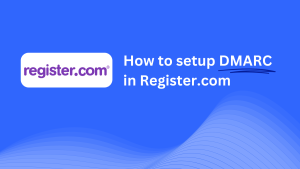So konfigurieren Sie DMARC in IWantMyName

Diese Anleitung hilft Ihnen beim Hinzufügen eines Skysnag DMARC CNAME-Eintrags mithilfe des DNS-Verwaltungssystems von IWantMyName. Nach der Einrichtung verwaltet Skysnag Ihre DMARC-Richtlinien, verbessert Ihre E-Mail-Sicherheit und schützt Ihre Domain vor E-Mail-Betrug.
Hinweis: Um die folgenden Anweisungen erfolgreich anzuwenden, benötigen Sie ein Skysnag-Konto. Wenn Sie noch keine erstellt haben, klicken Sie hier, um dies zu tun.
Schritt 1: Melden Sie sich bei Ihrem IWantMyName-Konto an
- Besuchen Sie die IWantMyName-Website.
- Melden Sie sich mit Ihren Kontodaten an.
- Gehen Sie in Ihrem Konto-Dashboard zum Abschnitt Domains und wählen Sie die Domain aus, die Sie verwalten möchten.
Schritt 2: Greifen Sie auf den Bereich DNS-Verwaltung zu.
- Wählen Sie im Abschnitt Domänen die Domäne aus, die Sie konfigurieren möchten.
- Klicken Sie auf DNS verwalten, um auf die DNS-Einstellungen für Ihre Domain zuzugreifen.
Schritt 3: Fügen Sie den CNAME-Eintrag für DMARC hinzu
- Scrollen Sie auf der DNS-Verwaltungsseite nach unten zum Abschnitt DNS-Einträge.
- Klicken Sie auf DNS-Eintrag hinzufügen und wählen Sie CNAME als Datensatztyp.
- Geben Sie die folgenden Details ein:
- Typ: Wählen Sie CNAME.
- Host/namen: Geben
_dmarc(dies ist die Subdomain für DMARC-Zwecke). - Zeigt auf / Ziel: Geben
{your-domain-name}.protect._d.skysnag.com. Ersetzen{your-domain-name}zum Beispiel mit Ihrem tatsächlichen Domainnamen:example.com.protect._d.skysnag.com. - TTL: Setzen Sie diese Einstellung auf Automatisch oder belassen Sie den Standardwert.
- Wenn Sie alle Details eingegeben haben, klicken Sie auf DNS-Eintrag hinzufügen, um den CNAME-Eintrag zu speichern.
Schritt 4: Warten Sie auf die DNS-Propagierung
- Lassen Sie nach dem Hinzufügen des CNAME-Eintrags Zeit für die DNS-Weitergabe, die zwischen einigen Minuten und 24 Stunden dauern kann.
Schritt 5: Überprüfen Sie den Skysnag CNAME-Eintrag
- Melden Sie sich in Ihrem Skysnag-Dashboard an.
- Suchen Sie die Domäne, in der Sie den CNAME-Eintrag hinzugefügt haben.
- Klicken Sie auf die Schaltfläche „Überprüfen“, um sicherzustellen, dass der Skysnag DMARC-CNAME-Eintrag korrekt konfiguriert ist.
- Nach der Überprüfung verwaltet Skysnag automatisch Ihre DMARC-Richtlinien und beginnt mit der Erstellung von E-Mail-Sicherheitsberichten.
Tipps zur Fehlerbehebung
- CNAME-Eintrag wird nicht propagiert? Stellen Sie sicher, dass der CNAME-Eintrag korrekt eingegeben wurde, und erlauben Sie bis zu 24 Stunden für die vollständige DNS-Verbreitung.
- Konflikt mit bestehendem DMARC TXT-Eintrag? Falls Sie bereits einen DMARC-TXT-Eintrag haben, müssen Sie ihn möglicherweise entfernen oder aktualisieren, um Konflikte mit dem neuen Skysnag-CNAME-Eintrag zu vermeiden.
- Brauchen Sie Hilfe von IWantMyName? IWantMyName bietet Kundensupport und eine Wissensdatenbank, die Sie bei Problemen mit der DNS-Konfiguration unterstützt.
Wenn Sie diese Schritte ausführen, haben Sie den Skysnag DMARC CNAME-Eintrag erfolgreich zu Ihrer Domain in IWantMyName hinzugefügt. Skysnag verwaltet jetzt Ihre DMARC-Richtlinien und die E-Mail-Sicherheit und schützt Ihre Domain vor Phishing-Angriffen und E-Mail-Betrug.